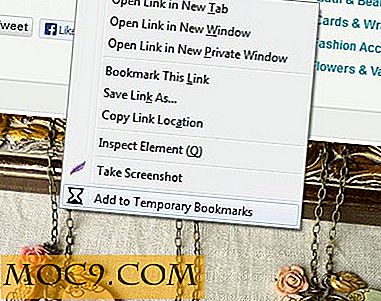Overvåg nemt Windows Registry Changes med Regshot
Længe siden blev alle system- og applikationskonfigurationer gemt i deres respektive mapper, men denne metode var så klumpet. For at løse dette introducerede Microsoft Windows-registreringsdatabasen, der næsten alle indstillinger og konfigurationer er vært for. Faktisk er Windows-registreringsdatabasen meget ligesom en database for alle konfigurationer og indstillinger. Da alle indstillingerne ligger på ét sted, er Windows-registreringsdatabasen, hvor du kan gøre alle slags avancerede ting som at ændre operativsystemkonfigurationer, indstillinger for hardwareenhed, softwareindstillinger osv.
Desuden afspejler hver lille ændring, du foretager i dit system, såsom installation af software eller ændring af tapet, og kan spores i Windows-registreringsdatabasen. Nogle gange kan sporing af disse ændringer hjælpe dig med at fejle problemet fra roden. Så hvis du nogensinde vil spore ændringerne i Windows-registreringsdatabasen, er det her et godt værktøj til at overvåge disse ændringer.
Hvad er Regshot
Regshot er et simpelt open source-værktøj, som er i stand til at tage snapshots af Windows-registreringsdatabasen efter behov, og kan sammenligne dem med at finde de ændringer, der skete, mens der blev foretaget ændringer i systemet. Ændringerne omfatter eventuelle nye nøgler eller værdier oprettet, slettet og ændret. Du kan downloade Regshot fra dets officielle Sourceforge.net hjemmeside. Da det er en bærbar applikation, kan du bruge den uden installation overhovedet.
Overvåg Registry Changes Using Regshot
1. Når du har downloadet ansøgningen, skal du udtrække indholdet på dit skrivebord med 7-zip eller et andet tilsvarende værktøj. Nu, afhængigt af din systemarkitektur (32-bit eller 64-bit), skal du åbne den relevante eksekverbare fil. Bare rolig med ANSI eller Unicode stuff; bare åben den du foretrækker.

2. Som du kan se, er brugergrænsefladen for det meste lige fremad. Hvis du har brug for det, er det første, du kan gøre, at ændre outputkatalogen. Som standard er outputkatalogen indstillet til "temp" -mappen under "Appdata." Når du er færdig med at konfigurere outputkatalogen, skal du tage et første øjebliksbillede af det aktuelle Windows-register. For at gøre det skal du klikke på knappen "1. skud" og vælge "shot".

3. Når du har gjort det, vil Regshot scanne hele registreringsdatabasen og oprette et øjebliksbillede af den aktuelle tilstand. Hvis du ser tæt på nederst i Regshot-vinduet, vil du bemærke, at den viser samlede data som tasterne, værdierne og den tid, der er taget for at udføre scriptet. Luk ikke Regshot ansøgningen endnu.

4. Fortsæt med de ændringer, du vil foretage til systemet, før du tager et andet øjebliksbillede. For eksempel installerer jeg FileZilla FTP-klient.

5. Når du er færdig med at foretage ændringerne, skal du navigere til Regshot-vinduet og tage et andet øjebliksbillede ved at klikke på knappen "2. skud" og vælge "shot".

6. Regshot viser igen de overordnede modificerede data nederst i vinduet. Nu for at spore ændringerne, skal du blot klikke på knappen "Sammenlign".

7. Ovennævnte handling viser alle resultaterne i notesblokken, der beskriver alle nøgler og værdier, der tilføjes, ændres og slettes. I mit tilfælde viste sammenligningen af de to snapshots, at der er i alt 54053 ændringer foretaget i Windows-registreringsdatabasen. Men bemærk at det ikke alle er på grund af installationen af software; De fleste af ændringerne afspejler den nye installation og kan spores ned til den allerførste nøgle.

Det er alt, hvad der skal gøres, og det er så nemt at bruge Regshot til at overvåge og spore registreringsændringer i Windows. Regshot er et simpelt, men kraftfuldt værktøj med en no-nonsense arbejdsstil, og hvis den bruges korrekt, gør det dit liv lettere at spore og fejle problemer med Windows eller anden software.
Forhåbentlig hjælper det og kommenterer nedenfor for at dele dine tanker om denne gratis og open source-applikation.